Cómo configurar un proxy en el navegador valiente

- 2465
- 61
- Jerónimo Araña
Contenido
- Configuración proxy en el navegador valiente
- Configuración de proxies en valiente utilizando la expansión de proxycontrol
Brave ofrece una de las mejores protección de confidencialidad entre todos los navegadores. Está formado por muchas funciones para proteger contra la actividad de los atacantes. Una de estas funciones es la combinación de Brave Firewall + Proxy, que pone una barrera protectora para todo su Internet activo.
El servidor proxy actúa como intermediario con su dispositivo y un sitio web, por lo que el sistema de protección solo ve la dirección IP del proxy y oculta su. Compre un proxy de un proveedor profesional. Allí se le dará un inicio de sesión y una contraseña únicos que indican que solo usted usará proxy. Con valiente, es suficiente para que instale la configuración de proxy en el sistema operativo, ya que el navegador los copia.
Configuración proxy en el navegador valiente
Entonces, dado que Brave copia la configuración de proxy al sistema operativo, es más fácil ir de inmediato a ellos:
- En la línea de búsqueda a la derecha del icono "Inicio", ingrese los "Parámetros" y vaya a ellos.

- Seleccione el icono "Red e Internet".
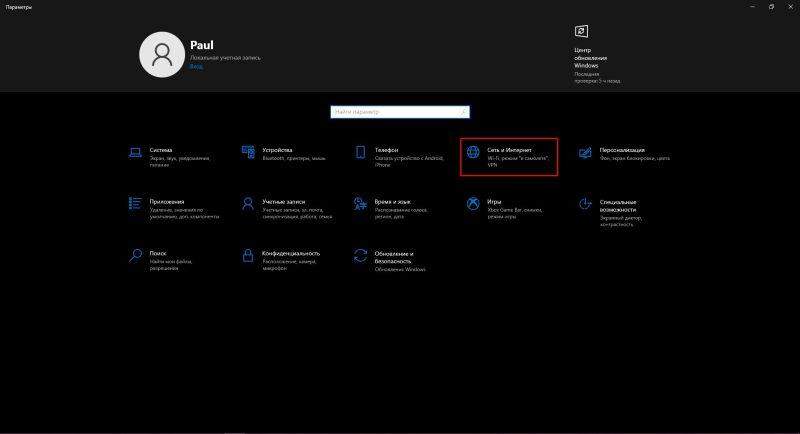
- En el menú izquierdo, haga clic en el "servidor proxy".
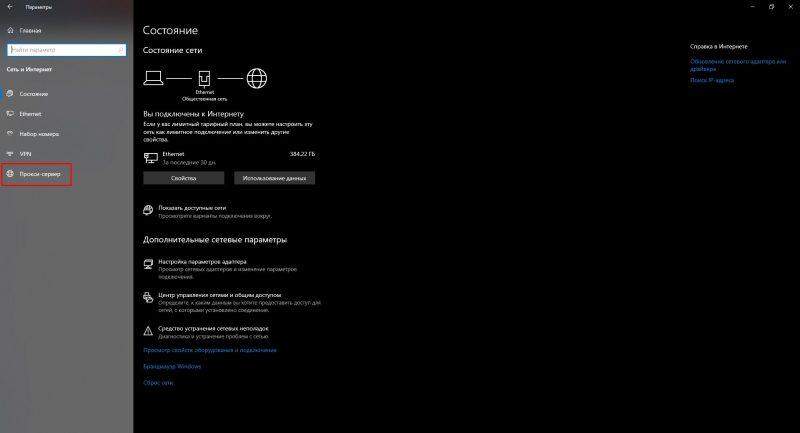
- La configuración de proxy se abrió. Estamos interesados en establecer manualmente. Haga clic en la tolerancia para incluir la capacidad de ajustar los valores del proxy.
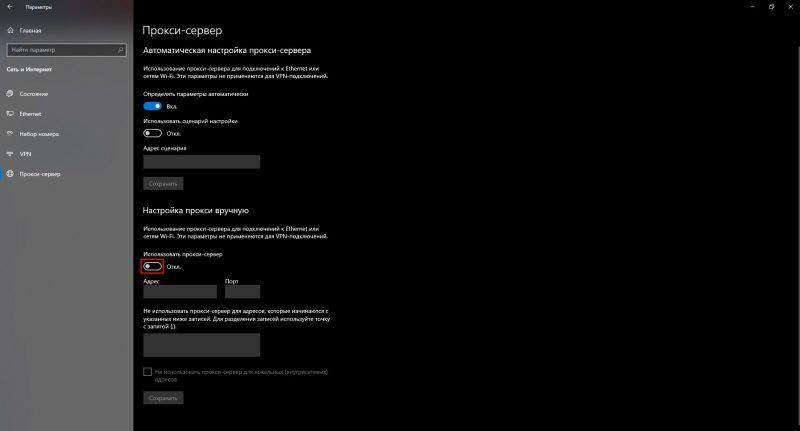
- Ingrese los valores de IP y puerto desde el proxy. Guardar los cambios.
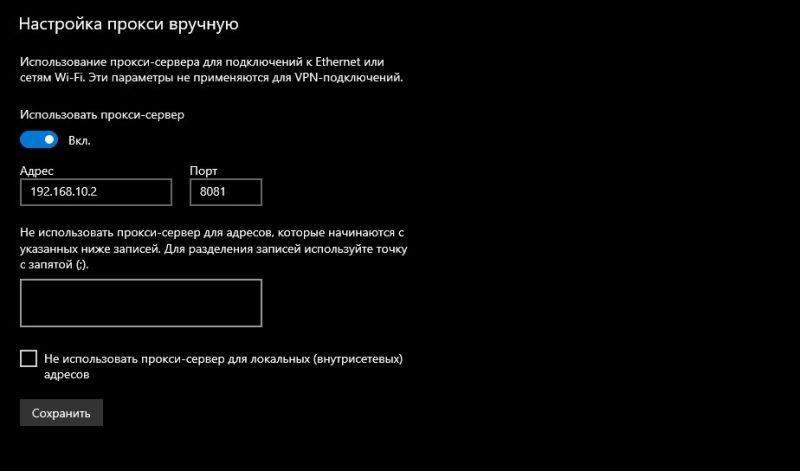
Listo. Ahora veamos la segunda opción sobre cómo ir a la misma configuración de proxy en Windows, pero ahora a través del navegador en sí:
- Haga clic en el icono de configuración, que está marcado en la captura de pantalla.
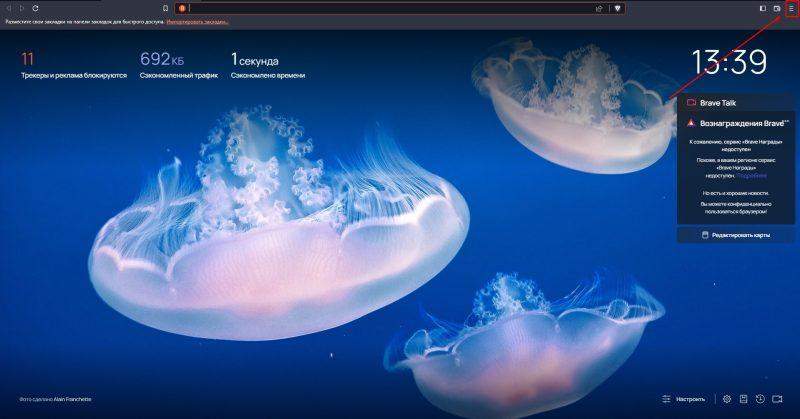
- Luego haga clic en el elemento de "Configuración".
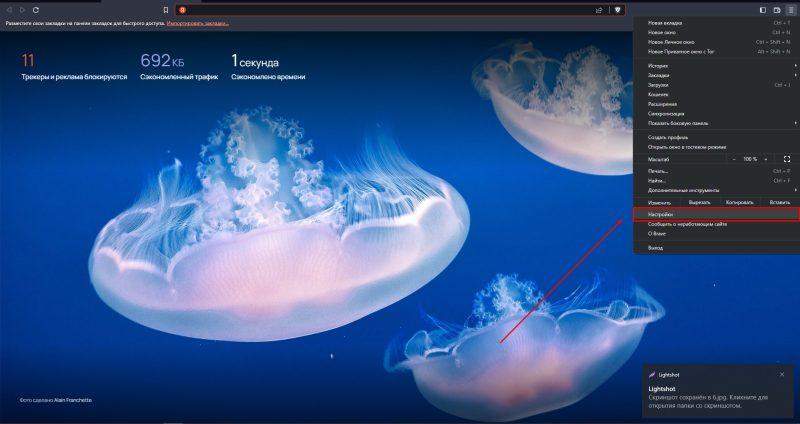
- En la barra de búsqueda en la configuración, ingrese la palabra "proxy" y luego haga clic en la línea marcada en la captura de pantalla.

- A continuación, tome los pasos 4-5 de las instrucciones anteriores.
Este método de configuración es adecuado si planea usar un proxy para todos los navegadores en la PC. Si tiene varios y desea distribuirlos entre los navegadores, entonces necesita software adicional.
La expansión de ProxyControl se instala en todos los navegadores y permite al usuario configurar el proxy específicamente para él y cambiar entre sus servidores proxy en un segundo, sin la necesidad de reiniciar el navegador.
Configuración de proxies en valiente utilizando la expansión de proxycontrol
Para comenzar, descargue la extensión en Chrome App Store. Dado que Brave Browser se crea sobre la base de Chromium, todas las extensiones del navegador de Google se instalan fácilmente en él.
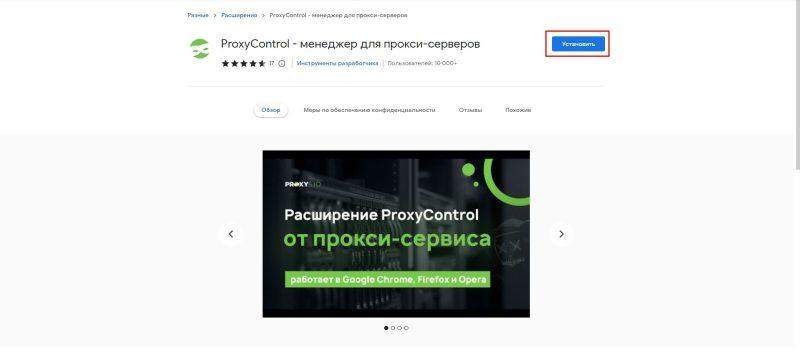
Después de la instalación, el icono ProxyControl aparecerá en el panel superior de Brave. Haga clic y en el menú que se abre: "Vaya a la configuración".
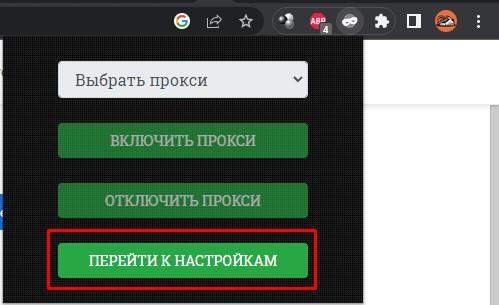
En la página de configuración se le otorga 3 formas de ingresar valores proxy. Comencemos con la primera manera. En el subtítulo "Agregar nuevo proxy" ingrese constantemente: IP, puerto, inicio de sesión, contraseña. Al completar, haga clic en el botón Verde "Agregar nuevo proxy". Listo, agregaste el primer proxy
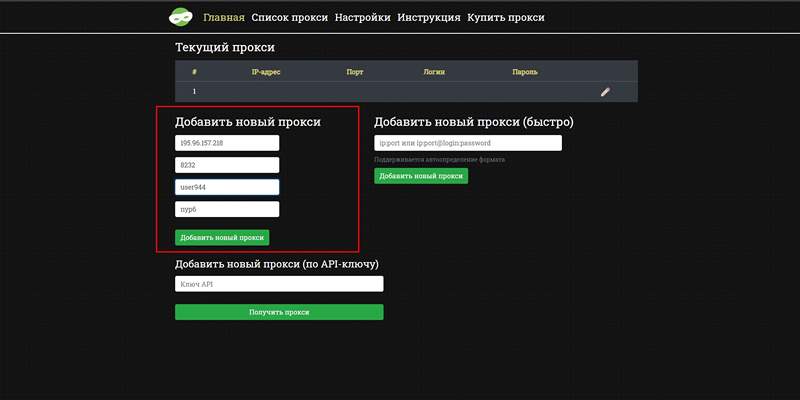
Para trabajar en un navegador y la mayoría de los sitios, el proxy IPv4 con el protocolo HTTPS es adecuado exclusivamente. SOCKS se utiliza para aplicaciones, y IPv6 aún no es compatible con todos los recursos web.
Ahora agregue otro proxy de la segunda manera. En el encabezado "Agregue un nuevo proxy (rápidamente)" una línea, ingrese los datos en el formulario: "IP: Port@ Login: Password". O "IP: puerto" si usa proxy sin autenticación.

A continuación, es hora de verificar si el navegador ha aceptado la configuración de proxy. Primero, seleccione uno de los proxy en la lista de programas.
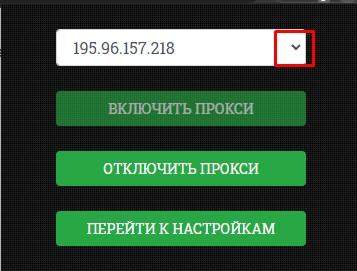
Ahora ve a 2IP.freno. Si todo es correcto, mostrará la nueva dirección IP y el país.
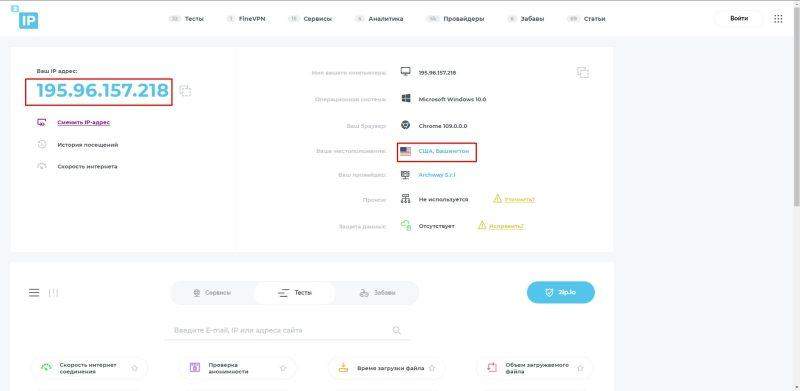
- « Revisión de una tienda para la venta de cuentas de chatgpt cómo comprar, precios y condiciones
- Implementación de 1c ¿qué es y qué se necesita para? »

